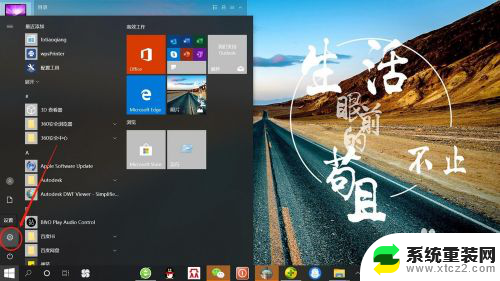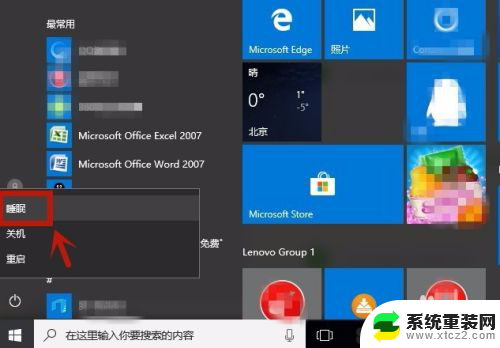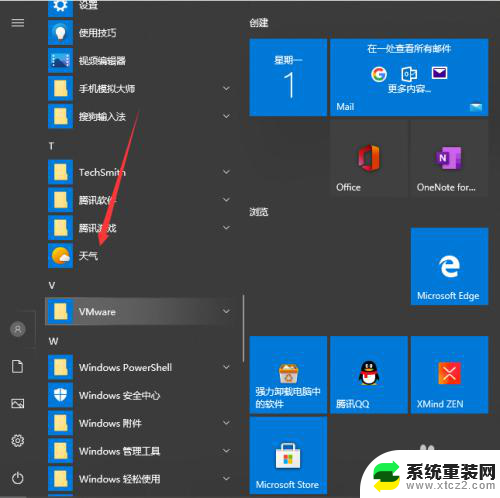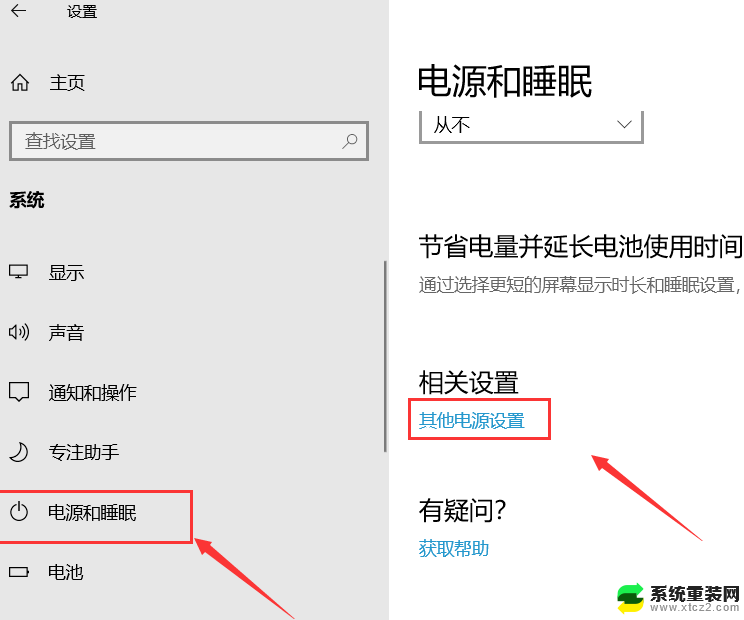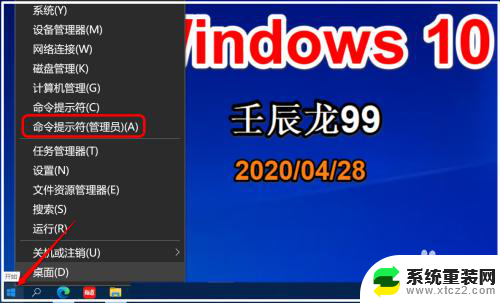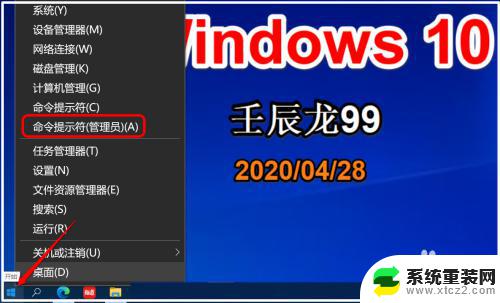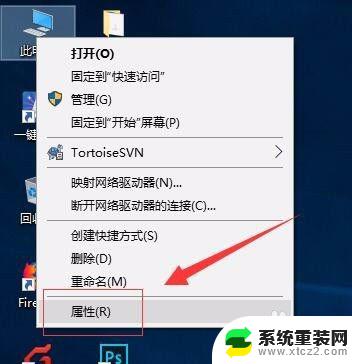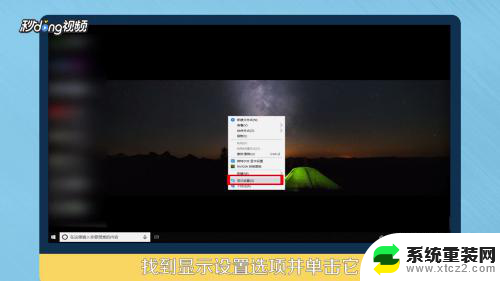设置显示器休眠时间 win10系统电脑休眠时间设置方法
在Win10系统中,我们可以通过设置显示器休眠时间来节省电脑的能源消耗,延长显示器的使用寿命,要设置显示器休眠时间,只需进入系统设置,找到电源和睡眠选项,然后调整显示关闭时间即可。通过简单的操作,我们可以轻松地控制电脑的休眠时间,更加智能地管理电脑的电源消耗。
具体方法:
1.第一步在win10系统桌面上进行鼠标右键,点击“显示设置”,如下图所示:
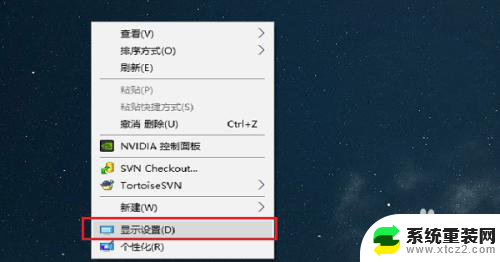
2.第二步进去系统显示界面之后,点击“电源和睡眠”,如下图所示:
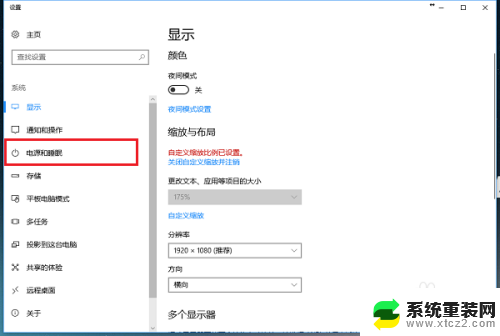
3.第三步进去电源和睡眠界面之后,可以看到电脑休眠主要有两种。一种是屏幕显示器,一种是主机,首先设置屏幕显示器的休眠时间,如下图所示:
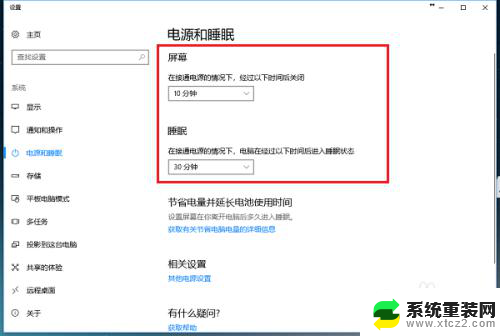
4.第四步点击屏幕下面的休眠时间,可以进行更改在接通电源的情况下。多长时间关闭屏幕,这里设置为20分钟,如下图所示:
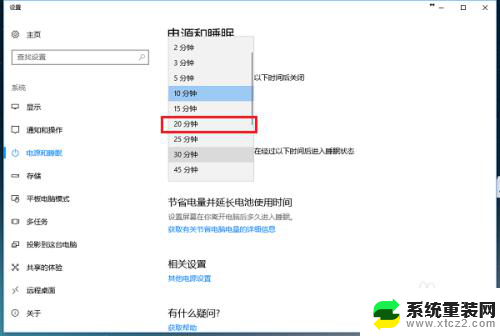
5.第五步可以看到已经设置在接通电源的情况,经过20分钟关闭屏幕休眠。需要注意的是如果是笔记本,还需要设置在不接通电源的情况多长时间关闭屏幕,如下图所示:
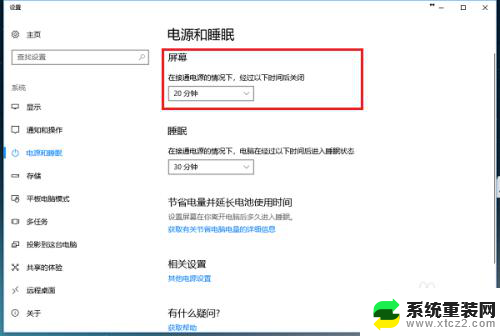
6.第六步我们可以设置一下再接通电源的情况下,电脑主机经过多长时间进去休眠状态,这里设置为1小时,如下图所示:
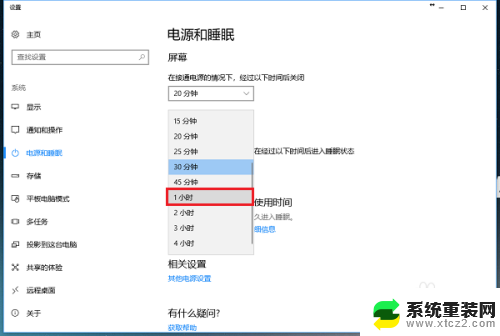
以上是设置显示器休眠时间的全部内容,如果有不清楚的用户可以按照小编的方法进行操作,希望能够帮助到大家。